Uwaga
Dostęp do tej strony wymaga autoryzacji. Może spróbować zalogować się lub zmienić katalogi.
Dostęp do tej strony wymaga autoryzacji. Możesz spróbować zmienić katalogi.
Praca z danymi w trybie offline jest dostępna nawet wtedy, gdy użytkownik nie ma dostępu do Internetu. Aplikacja mobilna zapewnia bogate możliwości trybu offline, w tym pracę z podstawowymi poleceniami, takimi jak utwórz, czytaj, aktualizuj i usuń, więc jej użytkownik zawsze jest produktywny. Po powrocie do trybu online zmiany są synchronizowane z aplikacjami w Microsoft Dataverse środowisku.
Jeśli pracujesz z jakimś rekordem i tracisz połączenie sieciowe, wszystkie aktualizacje wprowadzone w tym rekordzie są zapisywane w trybie offline i synchronizowane z aplikacją po powrocie do trybu online. Podczas synchronizowania tego rekordu z aplikacją są używane filtry dodane w tabeli dla profilu trybu offline, aby sprawdzić dostępność w trybie offline.
Pobieranie aktualizacji do pracy w trybie offline
Gdy administrator włącza tryb mobile offline, jest wyświetlany monit o pobranie aktualizacji trybu offline. Po pobraniu aktualizacji będzie można uruchomić aplikację na urządzeniu mobilnym w trybie offline.
Jeśli zostanie wyświetlone okno dialogowe z monitem o pobranie aktualizacji przeznaczonych do pracy w trybie offline, wybierz Pobierz.
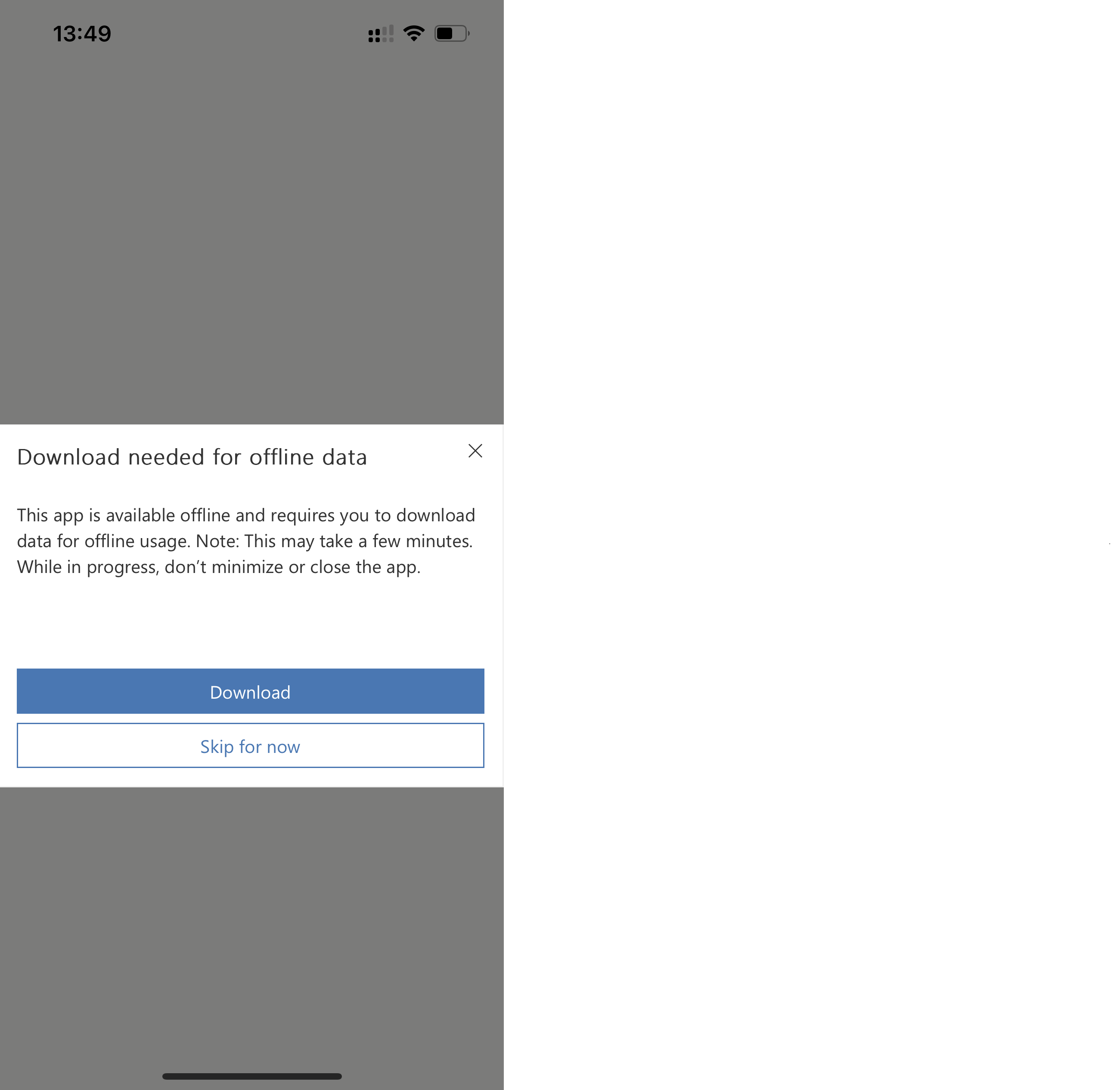
Pobieranie danych w trybie offline jest rozpoczynane w przypadku, gdy wciąż korzystasz z aplikacji. Dane są pobierane, gdy aplikacja jest aktywna, dlatego telefon musi być odblokowany i z widokiem aplikacji, aż do momentu ukończenia pierwszego pobierania. Dane można pobrać w tle w zależności od używanej platformy.
Pobierz dane offline później
Jeśli nie chcesz pobrać danych dla trybu offline i wybierasz Pomiń teraz, nie będzie można używać aplikacji w trybie offline do momentu ręcznego pobrania aktualizacji.
Na ekranie wybierz ikonę synchronizacji w trybie offline (kula ziemska).
Na stronie Stan urządzenia wybierz opcję Pobierz aktualizacje trybu offline.
Rozpocznie się pobieranie, a stan zmieni się na Inicjowanie.
Po zakończeniu pobierania danych dla trybu offline otrzymasz powiadomienie, że możesz rozpocząć pracę w trybie offline.
Sprawdź, czy tryb offline jest dostępny
Po zakończeniu aktualizacji offline możesz sprawdzić, czy tryb mobile offline jest dostępny. Na ekranie głównym wybierz ikonę synchronizacji w trybie offline (kula ziemska) i sprawdź Stan urządzenia na stronie.
Praca w trybie offline
Po zakończeniu pobierania w trybie offline możesz użyć aplikacji mobilnej w trybie offline.
W przypadku braku połączeń użytkownik automatycznie ma dostęp do pobranych danych, dzięki czemu może kontynuować pracę w trakcie podróży. Dane zostaną automatycznie zsynchronizowane z serwerem po przywróceniu połączenia.
Jeśli miewasz problemy z łącznością zalecamy przejście do trybu offline. Jeśli tryb offline jest włączony, aktualizacje wykonywane na urządzeniu nie są synchronizowane z serwerem i można kontynuować pracę z danymi lokalnymi na urządzeniu. Aby wypchnąć wprowadzone zmiany na serwer i odświeżyć dane lokalne, należy przełączyć opcję Pracuj w trybie offline.
Aby pracować w trybie offline, wykonaj następujące czynności:
Na ekranie wybierz ikonę synchronizacji w trybie offline (kula ziemska).
Włącz Pracuj w trybie offline.
Uwaga
Czy możesz poinformować nas o preferencjach dotyczących języka dokumentacji? Wypełnij krótką ankietę. (zauważ, że ta ankieta jest po angielsku)
Ankieta zajmie około siedmiu minut. Nie są zbierane żadne dane osobowe (oświadczenie o ochronie prywatności).